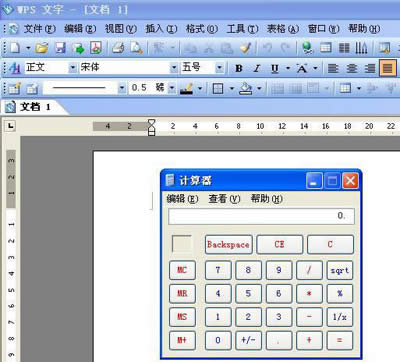在金山wps文档中添加计算器技巧的办法
发布时间:2022-02-15 文章来源:xp下载站 浏览: 34
|
软件是一系列按照特定顺序组织的计算机数据和指令的集合。一般来讲软件被划分为编程语言、系统软件、应用软件和介于这两者之间的中间件。硬件是“计算机硬件”的简称。与“软件”相对,电子计算机系统中所有实体部件和设备的统称。
我们在使用金山WPS文档编辑文稿的时候,有时候需要计算一些数据,或者在演示金山wps文档的时候,需要使用计算器进行现场计算,让计算过程更清晰。如果能够在金山wps文档中插入计算器程序该多好,可以随时调用,而不需要反复去切换窗口了。下面,小编就给大家分享一下在金山WPS文档的常用工具栏里添加了一个计算器按钮的方法,要实现这个操作,需要进行数据运算时轻点鼠标即可调出Windows系统自带的计算器,从而明显提高了工作效率。
计算器 在WPS文字里添加计算器按钮的操作方法如下: 1、运行WPS文字,单击“工具”菜单里的“自定义”命令,弹出“自定义”对话框。 2、单击“自定义”对话框上方的“工具栏”标签,再单击对话框右侧的“新建”按钮,弹出一个新的“WPS文字”对话框,在“请输入工具栏的名称”选项下方输入新建立工具栏的名称“我的工具”,单击“确定”按钮返回“自定义”对话框。 3、拖动对话框左侧的滚动条,在“命令栏”下方的列表框中找到并单击“我的工具”,再单击对话框右下方的“+”按钮,弹出“添加”对话框。 4、再次拖动对话框左侧的滚动条,在“命令栏”下方的列表框中找到并单击“新命令”,用鼠标单击选中对话框右侧“命令”标签下方的“新按钮”选项后,单击最下方的“确定”按钮返回“自定义”对话框。 、用鼠标双击“自定义”对话框右侧的“新按钮”选项,弹出“修改命令项”对话框,将新按钮的标题设置为“计算器”,在“超链接”选项右侧的文本框内输入Windows系统自带计算器的路径“C:/WINDOWS/system32/calc.exe”,保持其他设置不变,单击右下方的“关闭”按钮返回“自定义”对话框,此时您会发现“自定义”对话框右侧的“新按钮”选项已经变成了“计算器”。 6、在对话框右侧的“计算器”选项上单击鼠标右键,在弹出菜单中单击“移动到”命令,弹出“移动到”对话框。由于我们想要将计算器按钮移动到常用工具栏中,并且排列在“查找”按钮的后面,因此先单击对话框左侧列表框中的“常用”选项,再用鼠标拖动对话框右侧的滚动条,找到并选中排在“查找”工具后面的“WPS文字帮助”选项,单击对话框最下方的“确定”按钮,此时您会发现,在WPS文字的常用工具栏右侧已经出现了一个“计算器”按钮。 7、单击“自定义”对话框最下方的“关闭”按钮,返回WPS文字编辑窗口。此时,您只需用鼠标单击常用工具栏右侧的“计算器”按钮即可调出Windows系统自带的计算器。 硬件是实在的,有模有样的。软件是程序性的。是一系列的指令。有了软件,硬件才会实现更丰富的功能。 |